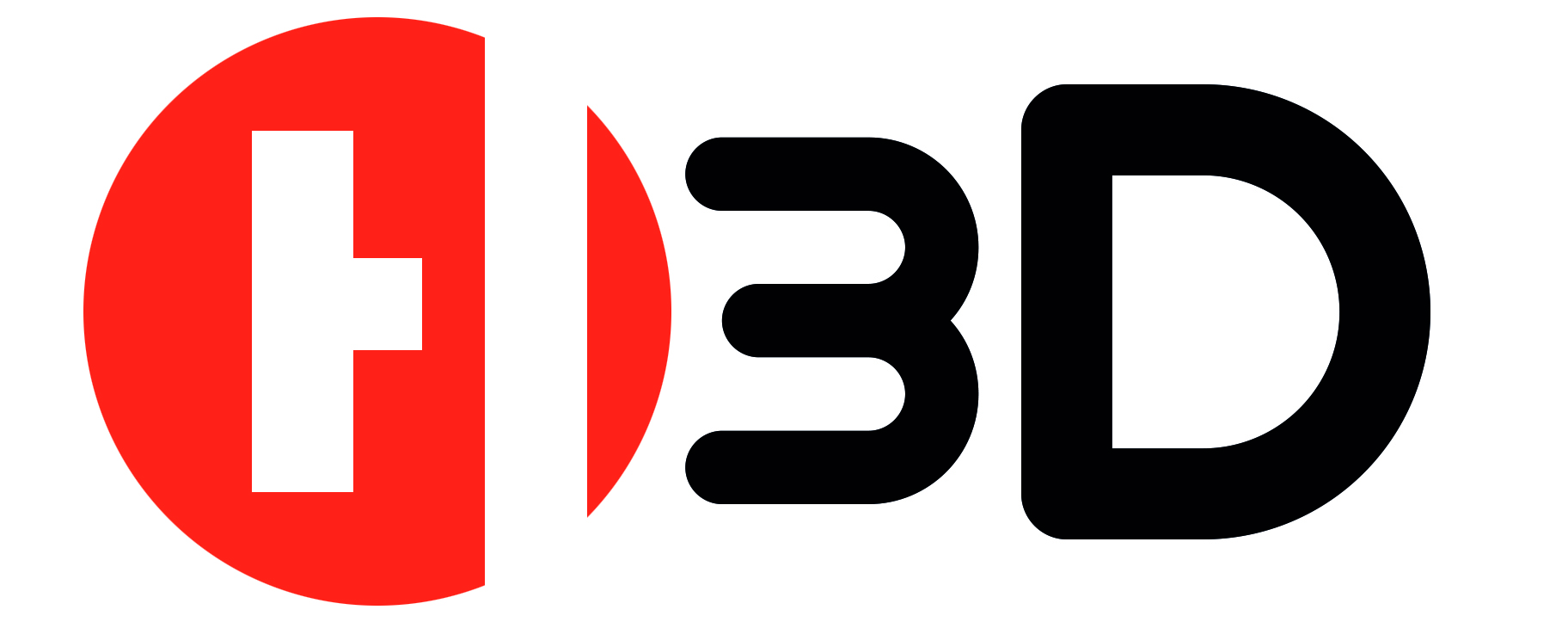Tutorial de IdeaMaker.
¿Qué es IdeaMaker?
IdeaMaker es un software gratuito de corte en 3D creado por Raise 3D. Este es el software que utiliza cuando prepara un modelo para imprimirlo en su máquina. Está diseñado para funcionar con sus impresoras Raise 3D, pero permite agregar impresoras de posventa con perfiles personalizados.
Es un cortador de código cerrado, pero no me importa teniendo en cuenta que ha sido más consistente y estable en comparación con Cura.
¿Por qué IdeaMaker en lugar de Cura?
Mucha gente comienza su viaje de impresión 3D con Cura. Esto se debe a que Cura es un cortador de código abierto con buen soporte para muchas impresoras. Incluye perfiles para la mayoría de las impresoras populares y ofrece mucha personalización.
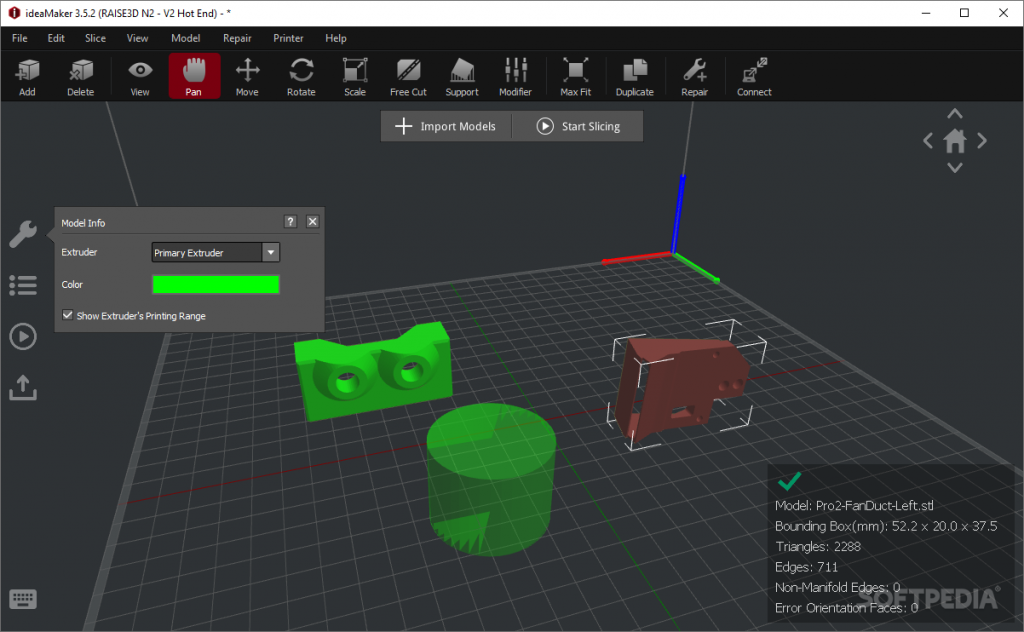
Mejor estabilidad
La razón principal por la que uso IdeaMaker en lugar de Cura es la estabilidad. IdeaMaker nunca me falló cuando actualicé a la última versión. Con Cura, perdí mis perfiles un par de veces y siempre estaba nervioso al actualizar.
IdeaMaker falla de vez en cuando, pero al menos puedo estar seguro de que mis perfiles están seguros y puedo volver a dividir fácilmente un modelo sin preocuparme de que se rompa algo más.
Rebanado más rápido
Cura también es mucho más lento en comparación con IdeaMaker. Se tarda mucho en iniciar y el rendimiento de corte no es el más rápido en comparación con otros cortadores. Puedo dividir un modelo dos veces al mismo tiempo. Cura se esfuerza por dividir el modelo por primera vez.
Mejores estimaciones de tiempo de impresión
Otro beneficio realmente importante de usar IdeaMaker son las estimaciones de tiempo de impresión. Después de configurar los ajustes de aceleración y tirones en el perfil, siempre obtengo estimaciones de impresión precisas.
Con Cura, incluso después de configurar la aceleración y el tirón de la impresora, las estimaciones no eran correctas para mí. La mayoría de las veces, la impresión demoraría un 20% más, por lo que no son las estimaciones más confiables.
Configuraciones de impresión más cohesivas
Sé que hay personas que discutirán conmigo sobre esto, pero siempre encontré que la configuración de Cura estaba por todas partes. Después de obtener algo de experiencia, sabrá qué configuraciones está tratando de cambiar y usar la función de búsqueda en Cura puede ayudar.
En IdeaMaker, todas las configuraciones están disponibles en una sola ventana, con pestañas bien organizadas que me facilitan dividir un modelo.
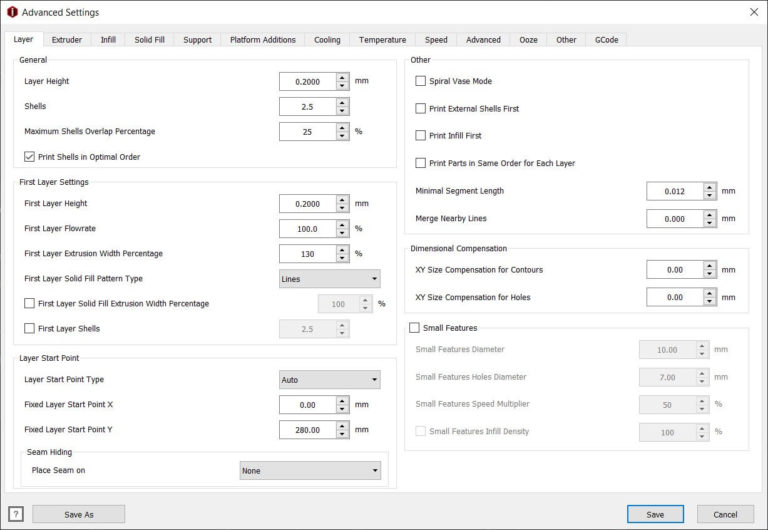
Podría argumentar que Cura ofrece más configuraciones, y estaría de acuerdo. En Cura puedes controlar todos los aspectos de un modelo impreso y ajustar un perfil específico a tu gusto. Pero esto puede ser un arma de doble filo.
En mi caso, cada vez que hacía un cambio en Cura, algún otro valor afectaba la calidad de mi impresión. En algún momento, se convirtió en una batalla entre la máquina de cortar y yo y se volvió muy difícil configurar un perfil personalizado para una impresora.
Y la mejor parte es que puede elegir algunas configuraciones que se pueden editar directamente desde la barra lateral sin necesidad de ir a la página de configuración de impresión. Agregué altura de capa, conteo de paredes, relleno, adiciones de plataforma y capa superior/inferior en la barra lateral con un perfil modificado, esas son las únicas configuraciones que suelo cambiar antes de comenzar una impresión.
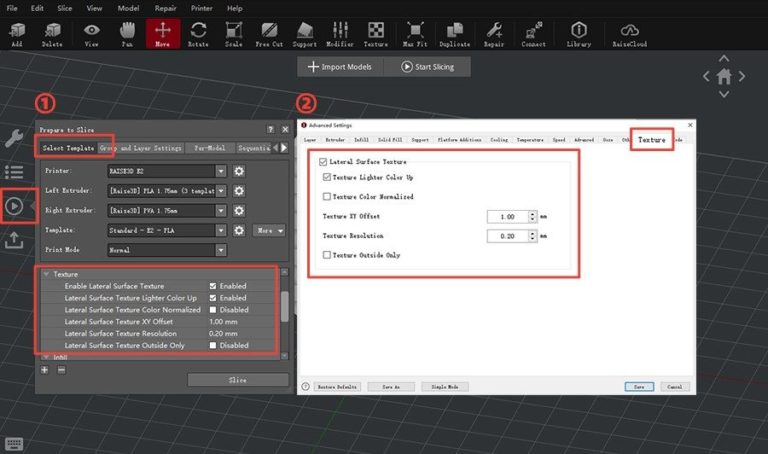
Funciones de IdeaMaker
El rebanador de IdeaMaker está repleto de funciones que puede usar para rebanar sus modelos y estas son algunas de mis funciones favoritas incluidas.
Corte libre
Una función realmente útil en IdeaMaker es Free Cut. Esta característica le permite cortar un modelo de acuerdo a sus necesidades.
Si está tratando de imprimir un modelo grande que no se ajusta a la placa de construcción de su impresora 3D, usaría esta función para cortar un modelo en dos partes separadas. De esa manera, puede imprimir el modelo en dos impresiones separadas.
Después de importar el modelo, haga clic en el botón Corte libre y podrá controlar el corte en el eje XYZ. Cuando esté satisfecho con la posición de corte, simplemente haga clic en el botón Iniciar corte y en unos segundos tendrá dos modelos.
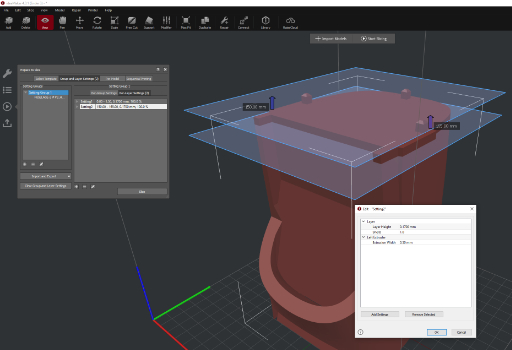
Después del corte, probablemente notará en el lado inferior derecho de la cortadora que los modelos parecen no ser válidos. Esto se puede solucionar con la función de reparación.
Reparación STL
IdeaMaker también incluye una buena función que puede reparar modelos que no tienen bordes múltiples o errores en la orientación de las caras STL. Esto es realmente bueno porque algunos de los archivos disponibles en línea pueden tener errores y esto puede provocar fallas no deseadas durante la impresión.
Puede detectar fácilmente estos errores importando el modelo en la segmentación. Si el modelo tiene problemas, en la parte inferior derecha de la interfaz de la cortadora obtendrá un signo de precaución amarillo donde verá los problemas detectados en el modelo.
Para reparar el modelo, solo necesita hacer clic en el botón Reparar en la barra de herramientas y el modelo será reparado. Con el modelo reparado, ahora está seguro de cortar el modelo y estar seguro de que podrá imprimirlo con éxito.
Grandes apoyos
Otra característica que convirtió a IdeaMaker en mi máquina de cortar favorita son los increíbles soportes. Con IdeaMaker puede agregar manualmente pilares de soporte en voladizos y controlar fácilmente la cantidad de soportes que agrega a una impresión.
En la configuración de Estructura de soporte, puede controlar algunas configuraciones rápidas para los soportes.
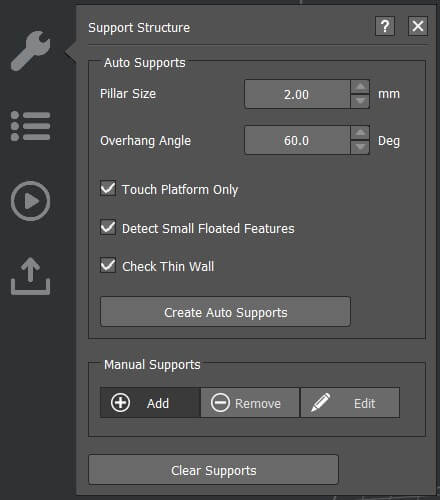
Si hace clic en el botón Agregar debajo de Soporte manual , podrá elegir la posición del pilar de soporte. Si desea eliminar algunos de los soportes, simplemente haga clic en el botón Eliminar , luego haga clic en todos los pilares que desea eliminar.
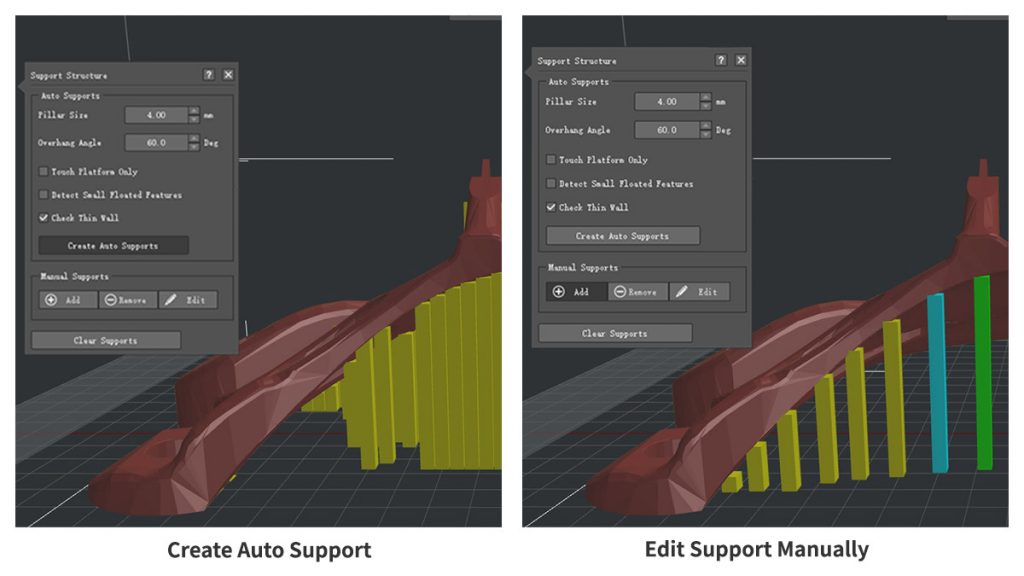
En la Configuración avanzada, en Soporte, puede editar muchas más configuraciones de soporte. Te recomiendo usar siempre unas pocas capas de soporte denso porque esto mejora la calidad de impresión y facilita la eliminación.
Modificadores
Otra potente función incluida en IdeaMaker son los modificadores. Esta función le permite controlar diferentes configuraciones en su cortadora de acuerdo con las capas.
Por ejemplo, es posible que desee imprimir características más pequeñas en su impresión a una velocidad más baja. Puede ajustar la velocidad de impresión en 20 mm en su impresión y luego continuar con la velocidad normal.
Otro caso de uso es al calibrar su impresora. Por ejemplo, al calibrar las retracciones, hay un STL popular que prueba esto. Con modificadores, puede configurar la cortadora para ajustar el valor de retracción cada 10 mm durante la impresión. De esta manera, puede probar un mayor rango de valores de retracción en una sola impresión, lo que es realmente útil.
La misma técnica se puede utilizar para ajustar la temperatura del filamento cuando se imprime una torre de temperatura. Descarga una prueba de torre de temperatura y luego configura IdeaMaker para cambiar la temperatura de cada pieza de prueba. De esa forma, con una sola impresión tendrás una prueba que incluye un rango de temperaturas y luego podrás decidir cuál te funciona mejor.
Hay otros usos para esta función, así que no dude en dejarme un comentario sobre su caso de uso con los modificadores de IdeaMaker.
Balsas fáciles de quitar
Las balsas son unas pocas capas que se imprimen antes de comenzar el modelo, para aumentar la adherencia en la placa de construcción. Es especialmente bueno cuando tiene algunos problemas con su cama de calor, como una cama desnivelada o una planitud inconsistente.
En el pasado, evitaba usar una balsa porque era muy difícil de quitar. Pero desde que comencé a usar IdeaMaker, esto ya no fue un problema. Las balsas son extremadamente fáciles de quitar y dejan una excelente capa inferior en su impresión.
Levantar la integración de la nube
Puede usar Raise Cloud con su impresora conectándola a su instancia de Octoprint , lo que le permitirá dividir e iniciar impresiones directamente desde la nube.
También hay una aplicación ingeniosa que se conecta a Raise Cloud que le permite verificar su impresión desde cualquier parte del mundo, directamente desde su teléfono inteligente.
Importación de perfil desde la biblioteca de IdeaMaker
Debido a que IdeaMaker está tan bien integrado en el ecosistema Raise, ahora puede importar perfiles desde ideamaker.io
Haga clic en Más -> Importar desde la biblioteca de IdeaMaker. Esto lo llevará a ideamaker.io donde puede descargar el perfil. Haga clic en Importar a IdeaMaker y luego regrese a la segmentación. A continuación, se importará su impresora.
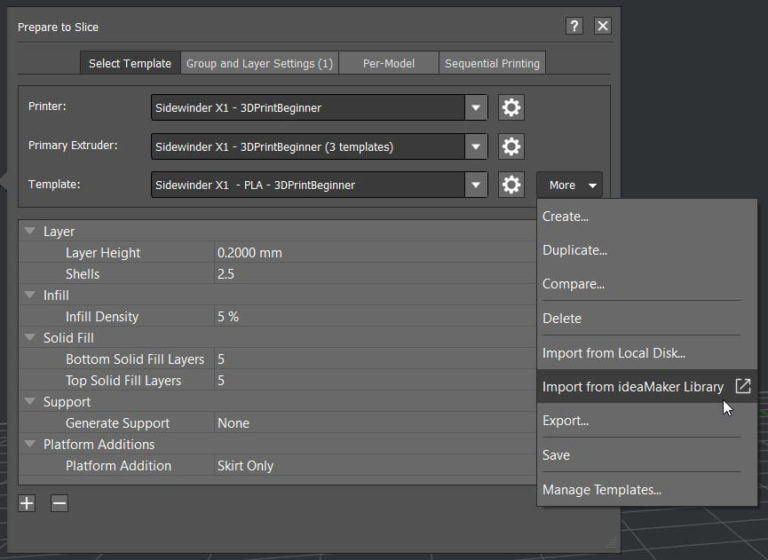
Esta es una manera muy buena de importar perfiles ya ajustados y realmente me encanta. Esta es una razón por la que intentaré cargar todos mis perfiles de IdeaMaker en la biblioteca.
Comparación de perfiles de impresora
Es posible que no use mucho esta función, pero puede ayudarlo a comparar diferentes perfiles de impresora. Esto está disponible en Más -> Administrar plantillas -> Comparar
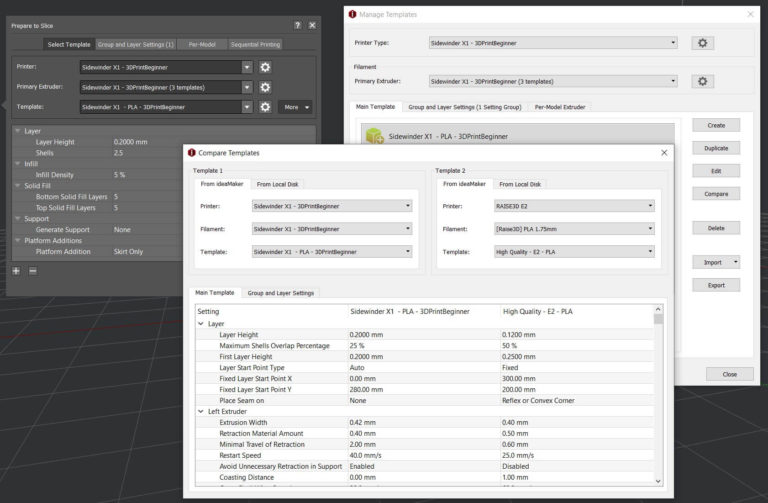
Por ejemplo, ajustó un perfil personalizado para su impresora, pero tiene problemas con algunas de las configuraciones para obtener la impresión correcta. Descargó un perfil similar de Internet y notó que soluciona sus problemas, pero tampoco es perfecto y tiene otros inconvenientes.
Con la comparación de perfiles de IdeaMaker, puede elegir los dos perfiles y compararlos. De esa manera, encontrará fácilmente las diferencias entre los perfiles y lo ayudará a editar su perfil para obtener los resultados que está buscando.
Inconvenientes de IdeaMaker
También hay algunos inconvenientes y funciones que faltan en Ideamaker, pero el equipo de desarrollo está trabajando activamente para agregar funciones adicionales.
Curva de aprendizaje más pronunciada
He leído esto en línea de otros usuarios y también puedo confirmar. Cuando empiezas con IdeaMaker por primera vez, lleva un poco de tiempo dominarlo. Pero después de acostumbrarse a la interfaz y aprender a manejarla, se vuelve más fácil.
Si ahora está comenzando su viaje de impresión 3D, le recomiendo comenzar con IdeaMaker. Me lo agradecerás más tarde.
Exportar código G directamente a Octoprint
Una buena característica disponible en cortadoras como Prusa Slicer y Cura es la capacidad de exportar su modelo directamente en Octoprint.
Con IdeaMaker esto no es posible actualmente. Debe exportar el modelo localmente y luego importarlo a Octoprint manualmente. La buena noticia es que esta función debería estar disponible pronto en las próximas versiones de IdeaMaker.
Soportes para árboles
Mucha gente utiliza los soportes para árboles disponibles en Cura. Esta es otra característica que el equipo de desarrollo de Ideamaker tiene en su lista, pero llevará un tiempo hasta que esté disponible en la segmentación.
No soy un gran fanático de los soportes para árboles, considerando lo bien que me funcionan los soportes regulares, pero puede convertirse en una buena alternativa de soporte si está buscando ahorrar algo de filamento.
Eliminación de impresoras incluidas
IdeaMaker viene con una gran cantidad de perfiles de impresora hechos para las máquinas Raise 3D y el filamento. Esto es bueno si usted es propietario de una impresora Raise 3D, pero si está utilizando IdeaMaker con impresoras del mercado de accesorios, puede encontrar esto un poco engorroso.
Te gusto?
Nuestra web se mantiene gracias a la colaboración de personas como tú. Si encuentras nuestro contenido útil y quieres ayudarnos a seguir ofreciéndolo, invitamos un Tecito. Al hacerlo, estarás contribuyendo al mantenimiento y mejora de nuestro sitio. ¡Gracias por tu colaboración!